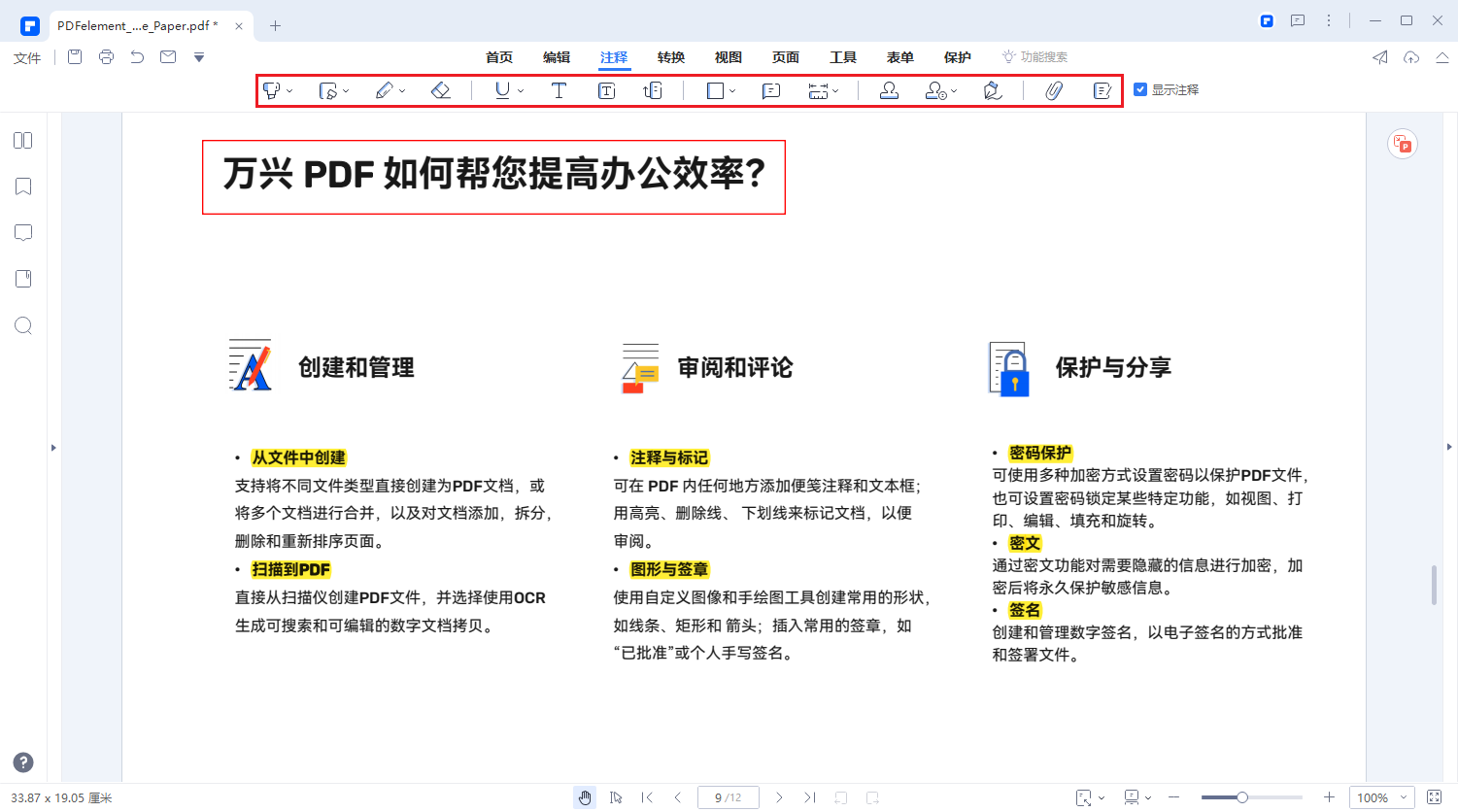对于那些想在Ubuntu系统上编辑PDF的人,在Linux Ubuntu上的解决方案并不多。但是有时候,在Ubuntu编辑器上编辑PDF文档,变得与在Windows或Mac上进行PDF编辑一样重要。例如您的Linux Ubuntu系统上可能有一个PDF,您需要将该PDF发送给某人,但它有太多错误。因此,您必须先在Ubuntu中编辑PDF,然后才能分享给其他人。但是你如何在Ubuntu中编辑PDF文档呢?简单的答案就是你需要一个Ubuntu版的PDF编辑器来帮助你做到这一点,这是显而易见的,在这篇文章中,我们将研究如何在Ubuntu系统上使用PDF编辑器中轻松编辑PDF。
前五名最佳的Ubuntu PDF编辑
1. 福昕PDF编辑器
福昕PDF编辑器具有创建,查看,编辑,执行OCR和保护PDF文档的可靠功能。Ubuntu PDF编辑器通过支持CONNECTED PDF来利用基于云的功能。
PDF编辑器的操作系统要求是:
- Windows 7
- Windows 8
- Windows 10
- MSOffice2007或任何其他具有PDF创建功能的版本.
根据Foxit网站上的说法,Ubuntu PDF编辑器有两种付款方式:您可以选择每月分期付款,每月9美元,也可以一次性付款139美元。
基于Ubuntu PDF编辑器编辑PD F文档的能力,CNET对Foxit Phantom PD FBusiness进行了评级,5颗星中有4.5颗星。
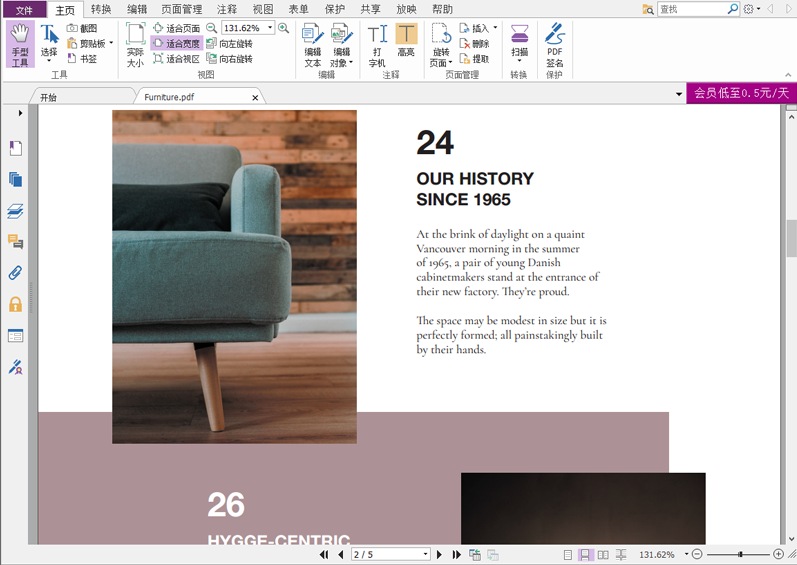
2. PDF Filler
PDF Filer允许您通过添加注释来编辑Ubuntu上的PDF文件,更改字体大小,颜色和文本类型,添加,旋转,调整大小和裁剪图像以及通过密码保护图像。
只要您有互联网连接,无论是Windows还是Mac系统,你都可以在像Chrome,Mozilla或Internet Explorer之类的浏览器上使用PDF Filler编辑器对FDF文件进行编辑。
使用PDF Filer编辑PDF文件是一个简单的过程,需要花费一些时间,并且输出的是专业的PDF文件。 在客户满意度方面,PDF Filler编辑器的用户平均给它4.3星。
以下是编辑器的价格:
个人PDF编辑器(每月6美元,每年付款76美元)。
专业的PDF编辑器(每月20美元,年度付款120美元)
业务PDF编辑器(每月15美元,每年180美元)
3. Master PDF编辑大师
Master PDF Editor是对Ubuntu用户有用的PDF编辑器。 该编辑器提供的功能包括:文档安全加密,创建和添加PDF文档,字体和图像编辑。 该编辑器还支持JavaScript。
支持的操作系统包括:
- Windows XP
- Windows 2003
- Windows 2008
- Mac OS X 10.7.5
- Vista 7, 8 and 10
有一个免费的编辑器版本和一个商业版本。 免费版只有某些功能,只有简单的操作, 商业版需要您购买许可证,您才能在家庭设置或学校中使用它。价格约为50美元。
4. PDF Studio
PDF Studio编辑器,可让您轻松在Ubuntu上编辑PDF文件。 该编辑器有四个版本可用:PDF Studio 10 Standard,PDF Studio 10 Pro,Adobe®Acrobat®Standard和Adobe®Acrobat®Pro。 Qoppa给PDF Studio编辑器的平均评分5星。
但是,Adobe®Acrobat®XI将于2017年10月15日终止支持。这意味着您的PDF文件和数据可能由于缺少安全更新而不再安全。 那么您应该在此处查看最佳Adobe®Acrobat®替代方案的时候。
PDF Studio支持以下操作系统:
- Windows
- Linux
- Mac
- Unix
PDF Studio版本的价格如下:
- PDF Studio 10 Standard - $89
- PDF Studio 10 Pro - $129
- Adobe Acrobat Standard - $299
- Adobe Acrobat Pro - 499
5. PDFedit
PDFedit是Ubuntu的完全免费的PDF编辑器。 PDFedit具有高级功能,可让您更改原始对象。 就算您不是高级IT专家也不用担心,因为该编辑器允许您使用不太复杂的GUI工具。 该编辑器使您可以执行诸如编辑文本(类型,大小或颜色),图像(调整大小,裁剪,旋转,删除,添加),使用密码进行保护等功能。
根据Sourceforge的说法,PDFedit的平均评分为3.6星。
使用LibreOffice在Ubuntu上编辑PDF
要在Ubuntu中编辑PDF,您需要拥有LibreOffice。 每个Ubuntu系统都有LibreOffice,如果您没有,请下载并安装软件到您的系统。 请按照以下简单步骤编辑PDF。
步骤1:在Ubuntu系统上启动LibreOffice,然后在欢迎屏幕上,单击“打开文件”以浏览要编辑的文件。 打开PDF文件可能需要一段时间,一旦打开,您应该会看到该文件处于可编辑模式。
步骤2:现在,您可以转到要编辑PDF文件的特定页面。 要编辑文本,只需单击文本,将出现一个文本框,可让您编辑文本。
步骤3:完成编辑后,单击“导出为PDF”按钮,而不是保存文件。 当您尝试关闭PDF文件时,将要求您保存文件。 您无需执行此操作,因为该文件已被导出为PDF。
关于Ubuntu编辑PDF的替代解决方案
对于Windows和Mac用户来说,并不缺少帮助您编辑PDF文档的程序。 其中最好的是万兴PDFPDF编辑器。 该程序可在Windows和Mac上使用,并且易于使用。

该程序的一些最佳功能包括有:
- 它使您不仅可以轻松编辑PDF文档中的文本,而且还可以编辑图像。
- 它还具有OCR功能,可让您编辑扫描的或基于图像的PDF。 这是该程序独有的功能,在LibreOffice上不可用。
- 您还可以使用它来注释PDF文档,添加注释,突出显示,甚至能够删除文档中的文本。
如何在Windows中编辑PDF文档
使用万兴PDF在Windows中编辑PDF非常容易。 为此,请在计算机上启动该程序,然后将文件拖放到主窗口中以将其打开。 单击“编辑”,然后单击要编辑的文本,将出现一个文本框,允许您编辑文本。
要编辑图像,请单击“编辑”,然后单击“编辑对象”。 单击图像,然后将其拖动以调整其大小。
如何在Mac上编辑PDF?
对于Mac用户,您可以通过将文件拖放到程序的主窗口中来打开PDF文档。 通过单击“编辑”来编辑文本,然后单击要编辑的文本。 您应该在文本周围看到一个蓝色框。 在框内双击以显示光标。
要编辑图像,请单击“编辑”,然后双击要编辑的图像。 这将打开一个图像编辑窗口,您可以在其中进行所需的更改。
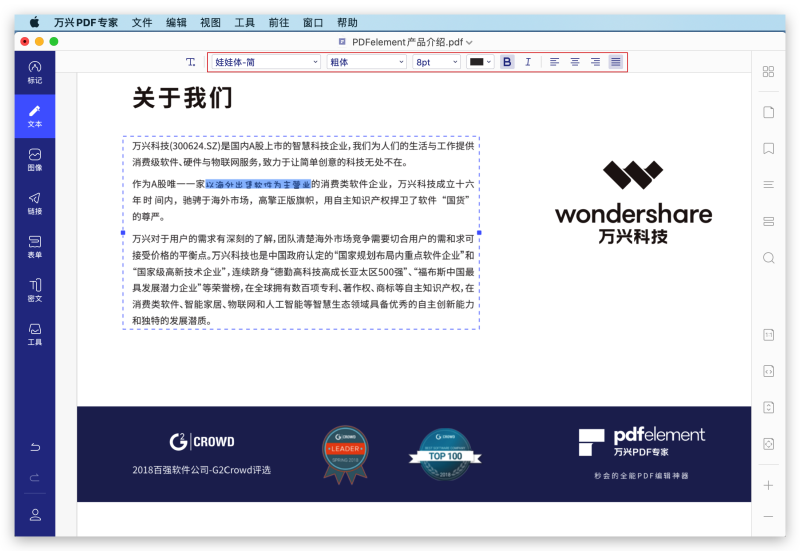
什么是Ubuntu和使用Ubuntu的技巧
Ubuntu是一个始终免费下载,使用和共享的操作系统。 它包含了所需的一切,例如浏览器,办公套装以及电子邮件和媒体应用程序之类的基本应用程序。 但是,使Ubuntu受到高度推荐和广泛使用的最重要原因之一是,它是世界上最安全的操作系统之一。
如果你正在考虑是否要加入Ubuntu的大潮,以下只是一些需要记住的事情。
- 安装后,Ubuntu将随时提醒您需要的任何更改。如果您希望系统正确运行,您将注意到这些警报。
- 尽管有一个自动更新程序,你也可以让你的系统手动加速。
- Ubuntu允许您进行许多调整,这些调整可以自定义选项并增强系统的使用方式。
- 通过右键单击桌面并选择“更改桌面背景”,可以非常轻松地更改桌面背景。